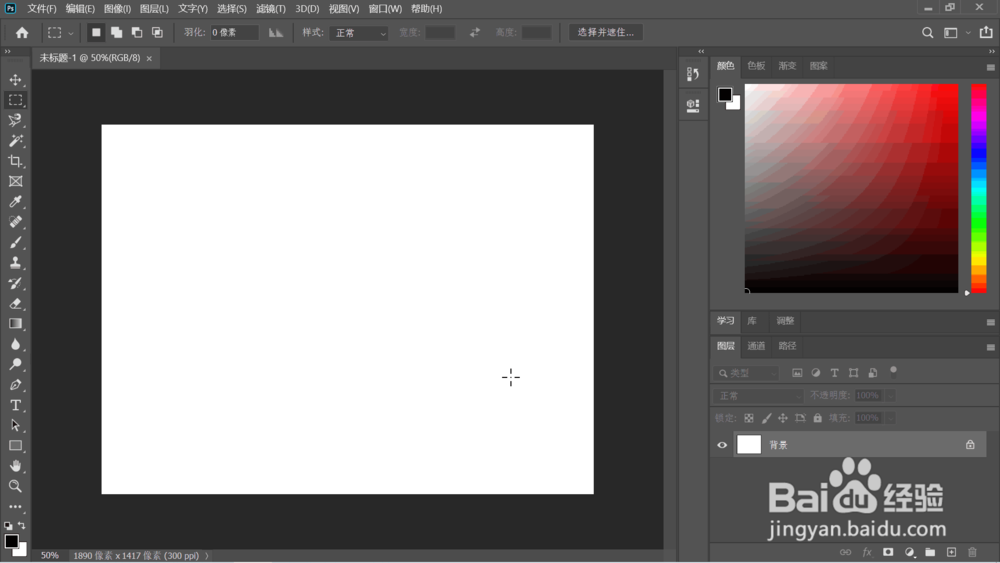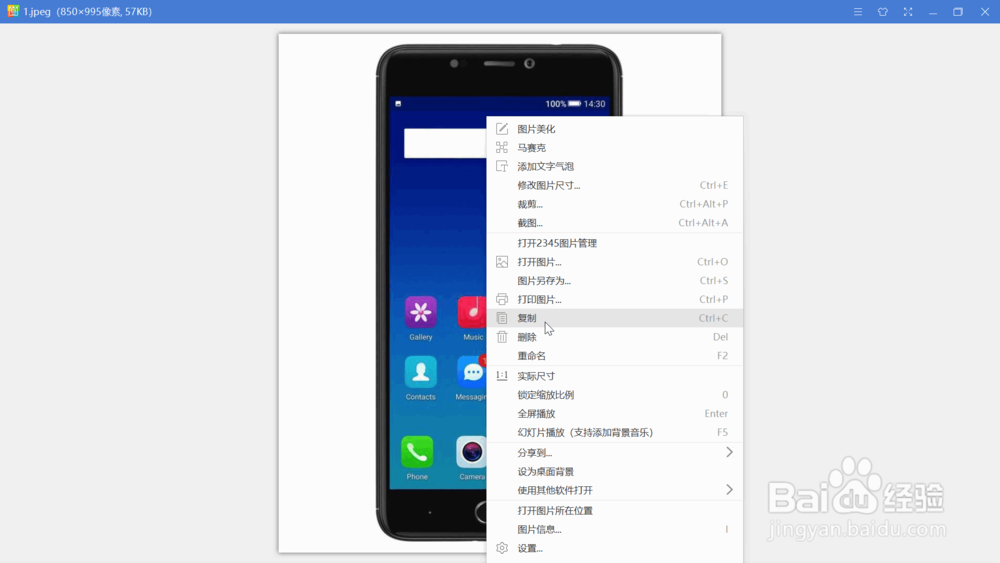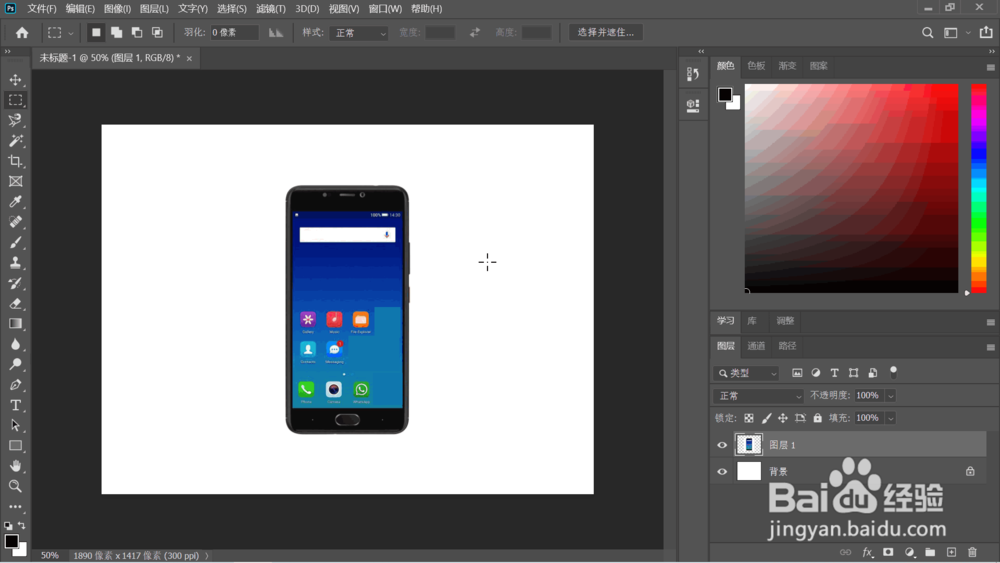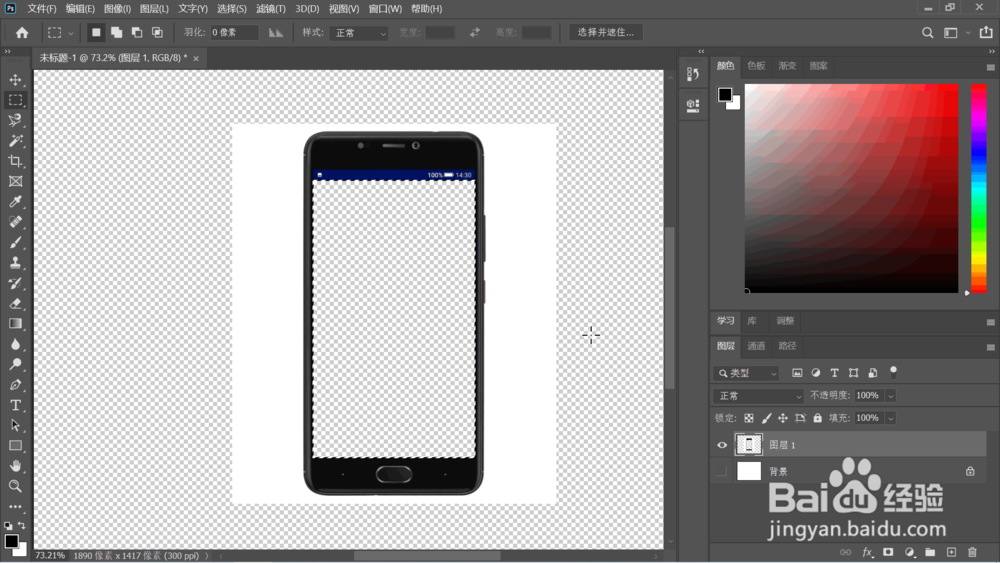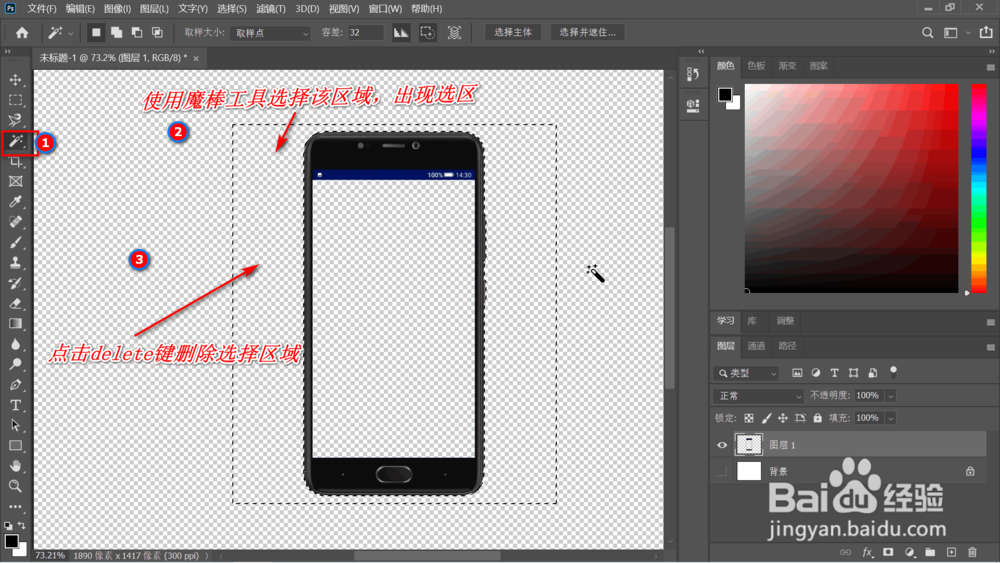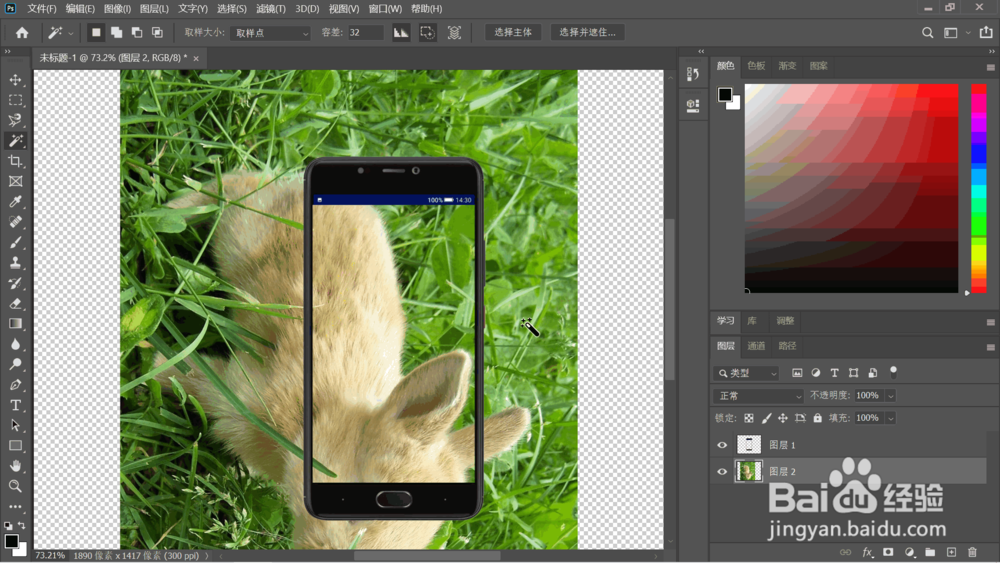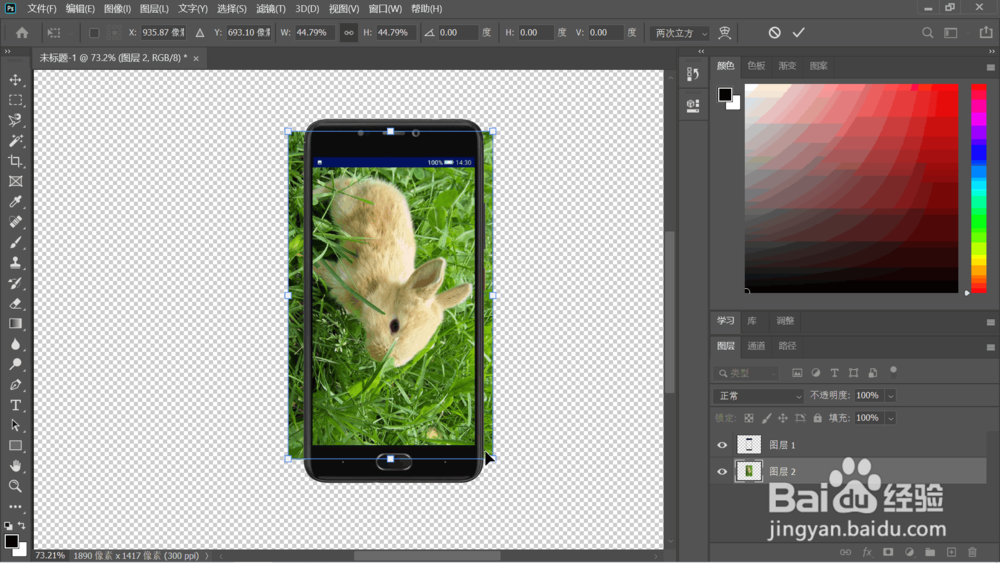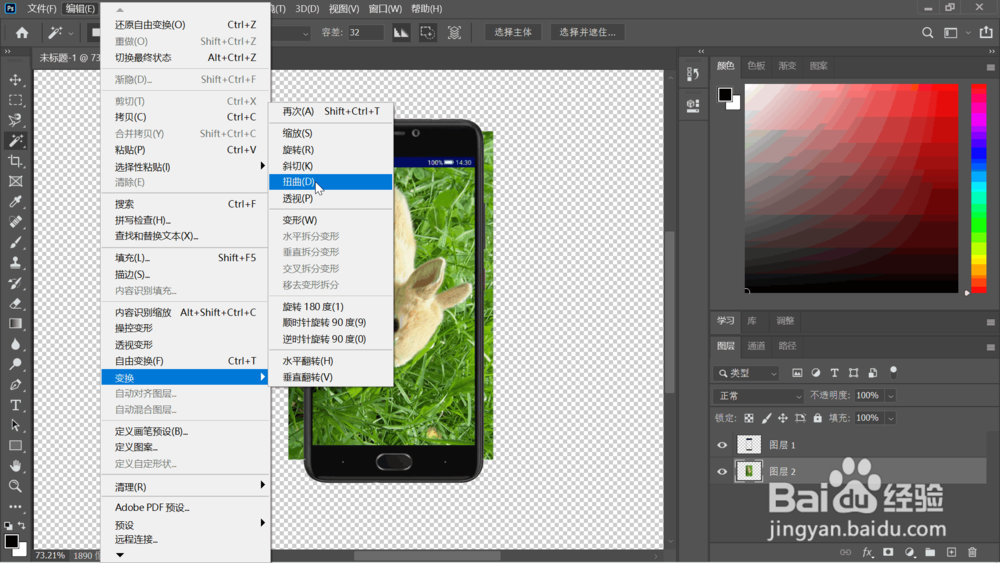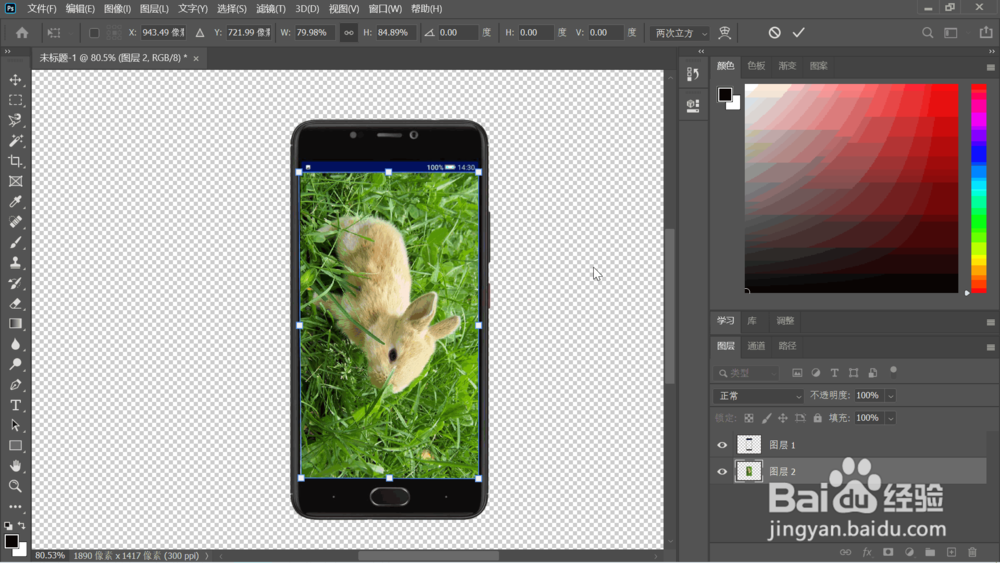让图片上的手机屏幕显示指定图片的方法
1、先在电脑的浏览器上搜索百度首页后搜索并下载一张合适的手机图片,然后打开ps软件,新建一个项目。
2、用看图软件打开下载的手机图片后点击右键复制该图片。
3、同时按下CTRL和V键粘贴图片到图层中,ps自动显示图片粘贴到了图层1中。
4、鼠标点击背景图层前的眼睛,把背景图层关闭,按下alt键后滚动鼠标滚图亲莉植轮放大图片后使用矩形选框工具点击图片的手机屏幕区域拉出一个和它匹配的矩形后点击delete键把内容删除,这时可以看到删除区域的背景透明了,如下图所示。
5、点击选择魔棒工具后移咿蛙匆盗动到手机外区域,点击白色的不透明区域,随后该白色区域会显示选区,点击delete键把它删除,现在可以看到整个图片中,除了手机的外形显示外,其他区域都是透明的。
6、用看图软件打开我们要在手机屏幕上显示的图片后复制它,在ps的图层上选中并删除背景图层后新建一个图层2,然后用鼠标点击拖动它在图层1的下方后粘贴图片到图层2中。
7、同时按下CTRL和T键,该图片被选中并在四周显示了可以拖动的小方框,点击这些小方块拖动它把图片缩小到稍微比手机屏幕大一些即可,点击上方右边的勾。
8、鼠标移动到上部工具栏,依次点击“编辑”,"变换","扭曲"。
9、图片的四周再次显示可以移动的小方框,分别移动它们和手机屏幕空白的方框对齐即可点击上方的勾确认。如果要显示背景色,只需要再新建一个图层在它的下方使用合适的颜色喷涂即可让图片显示指定的底色。
声明:本网站引用、摘录或转载内容仅供网站访问者交流或参考,不代表本站立场,如存在版权或非法内容,请联系站长删除,联系邮箱:site.kefu@qq.com。
阅读量:62
阅读量:94
阅读量:93
阅读量:95
阅读量:25